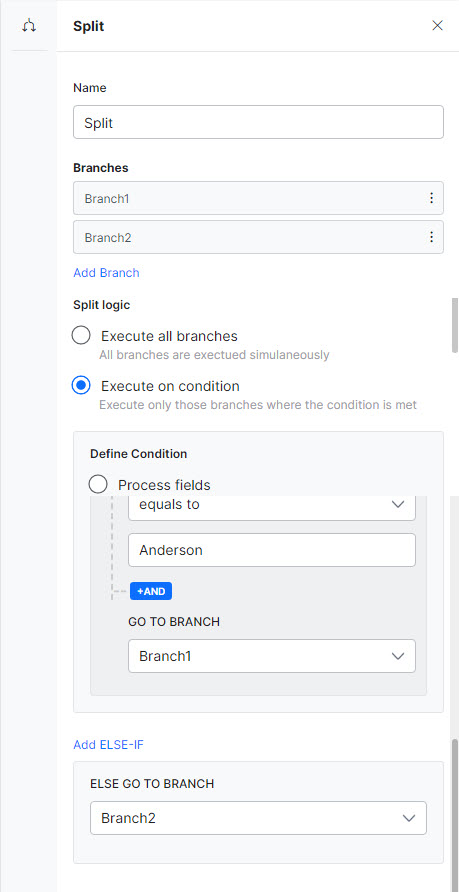논리 분리를 사용하면 프로세스를 두 개 이상의 분기로 분리하고 분기 실행을 정의할 수 있습니다. 예를 들어, 관리자의 승인이 필요한 지출 보고서를 살펴보겠습니다. 이 프로세스 흐름을 구축하는 동안 관리자에게 요청 승인 또는 요청 거부 옵션이 제공되어야 합니다. 이를 달성하기 위해 논리 분리를 사용할 수 있습니다. 논리 분리를 사용하면 위의 요구 사항에 맞게 승인됨 또는 거부됨과 같은 분기를 생성할 수 있습니다.
논리 분리 설정
프로세스 흐름에서 논리 분리를 설정하려면 다음 단계를 따르세요.
- 왼쪽 창에서 논리 섹션을 찾을 수 있습니다. 이 섹션의 분리 스탠실을 빌더로 끌어서 놓습니다.
- 분리 스텐실은 두 개의 분기(Branch1 및 Branch2)가 있는 빌더에 추가됩니다.
- 분리스텐실을 클릭하여 분리 창을 엽니다.
- 분리 창에서 다음 세부 정보를 입력합니다.
- 이름 – 분리 조치의 이름을 입력합니다. 예: 관리자 결정.
- 분기 – 분기(Branch1과 Branch2)를 승인됨 및 거부됨으로 편집하고 이름을 변경합니다.
- 논리 분리 – 아래 옵션 중 하나를 선택합니다.
- 모든 분기 실행 – 선택 시 모든 분기가 동시에 실행됩니다.
- 조건에 따라 실행 – 선택하면, 아래 조건 정의 섹션에서 조건을 정의할 수 있습니다. 프로세스 필드, 양식 필드 및 프로세스 컨텍스트를 기반으로 조건을 정의할 수 있습니다. 예를 들어, 프로세스 필드를 선택해 봅시다.
- If 조건의 필드 값 선택 드롭다운 목록에서 변수를 선택하고 각각의 드롭다운 목록에서 연산자(존재, 같음, 보다 큼, 같음, 보다 작음, 같지 않음, 보다 큼, 보다 작음)를 선택할 수 있습니다. 값 필드에서 값($2000)을 입력합니다.
- +AND 또는 +Or를 클릭하여 더 많은 조건을 추가할 수도 있습니다.
- Go to Branch 드롭다운 목록에서 승인됨을 선택합니다.
- Else-If 추가 섹션에서 Else Go To Branch 드롭 다운 목록의 거부됨을 선택합니다.
- 분리 창을 닫습니다.